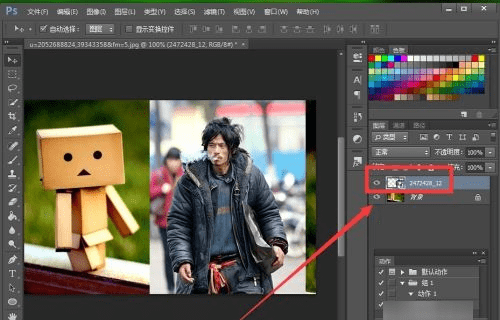ps中如何打光
1、打开PS,打开一个图片,并复制一层。
2、选择套索工具,在选项栏中设置羽化值为80,然后使用套索工具在图像中拖动创建选区。
3、按CTRL+SHIFT+I反选,单击调整面板中的亮度对比度,在面板中设置亮度为-55。
4、按CTRL+SHIFT+ALT+E,选择滤镜-渲染-光照效果,设置光照效果为点光,设置颜色为白色,强度为21,着色为白色,曝光度为35,光泽为-79,金属质感为3,环境为13,然后单击确定。
5、使用套索工具,在图像中拖动创建选区。
6、按CTRL+SHIFT+I反选,单击调整面板中的曲线,打开面板,调整RGB曲线。
7、最终完成局部打光效果。
以上就是关于ps中如何打光的全部内容,以及ps中如何打光的相关内容,希望能够帮到您。
版权声明:本文来自用户投稿,不代表【易百科】立场,本平台所发表的文章、图片属于原权利人所有,因客观原因,或会存在不当使用的情况,非恶意侵犯原权利人相关权益,敬请相关权利人谅解并与我们联系(邮箱:350149276@qq.com)我们将及时处理,共同维护良好的网络创作环境。